Det er ikke uvanlig at brukere har mer enn én Spotify-spilleliste. Men hva om du vil slå sammen disse spillelistene? Kanskje det ikke var så lurt å ha morgen- og ettermiddagsmusikken i to forskjellige spillelister tross alt. Så, hvordan kan du slå sammen to forskjellige Spotify-spillelister?
Hvordan blande to Spotify-spillelister på Android
Merk:Følgende trinn må gjøres på en Mac- eller Windows-datamaskin.
Du kommer ikke til å finne en integrert funksjon for å slå sammen Spotify-spillelister. Men det betyr ikke at det ikke er mulig. Hvis mengden sanger du vil overføre er mye, kan det virke kjedelig å overføre dem manuelt, men det er mulig.
Gå til Spilleliste-delen og åpne spillelisten du vil flytte sangene fra. Hvis det er flere sanger du vil flytte, holder du nede Ctrl-tasten og klikker på sangene du vil flytte. Du vet at du har valgt sangene siden de blir uthevet i grått.
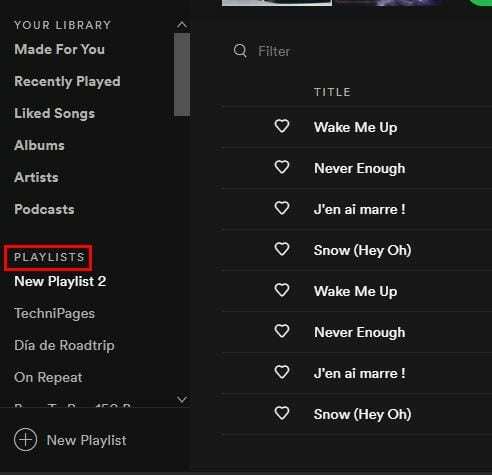
For å flytte sangene du har valgt, høyreklikk hvor som helst på det grå høydepunktet og gå til Legg til i spilleliste, etterfulgt av Ny spilleliste. Så snart du velger dette siste alternativet, vil de valgte sangene bli overført til den nye eller allerede eksisterende spillelisten.
Hvis du flytter sangene dine til en annen spilleliste, vil du ikke slette dem fra der de var. Du kan alltid gå til den originale spillelisten og slette dem der. Likevel kan du også beholde dem der bare hvis du noen gang sletter dem ved et uhell. Det kan være et problem å prøve å huske navnet på en sang. På denne måten kan du alltid ta en titt på den originale spillelisten for å friske opp hukommelsen.
For å fjerne en sang fra en Spotify-spilleliste, høyreklikk på sangen og velg Fjern fra spilleliste. Du kan også klikke på prikkene til høyre for å se det samme alternativet.
Spotify spillelistesammenslåing
Et nyttig verktøy for å slå sammen Spotify-spillelistene dine er Spotify spillelistesammenslåing. For å bruke dette verktøyet, klikk på Koble til med Spotify-knappen.
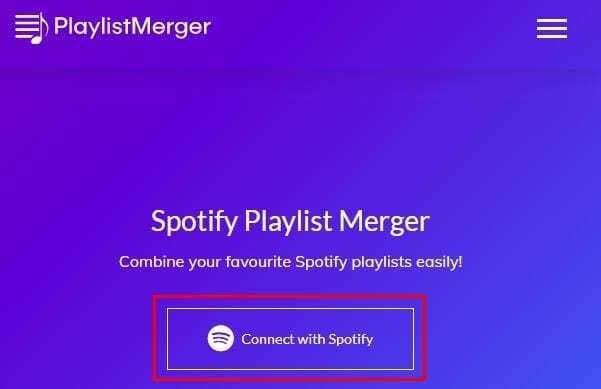
Du må logge på kontoen din og godta noen få ting som vises for deg å lese. Hvis du er ok med vilkårene, klikker du på den grønne Godta-knappen. Hvis du noen gang slutter å bruke tjenesten, kan du alltid gå til spotify.com/account for å fjerne tilgangen.
Det neste trinnet krever at du navngir en spilleliste. Ikke bekymre deg hvis du ikke husker navnet. Ved å klikke på spillelisteboksen vil du se navnet på de tilgjengelige spillelistene. Når du har valgt et navn, klikker du på Neste-boksen.
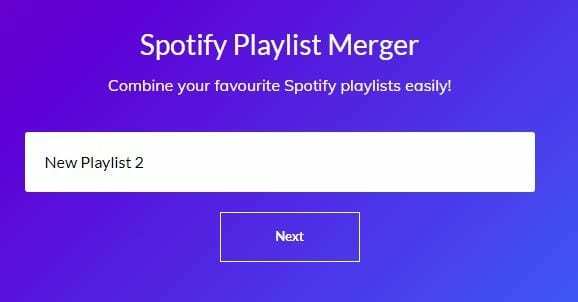
I den andre spillelisteboksen legger du til den andre spillelistens navn og klikker på Neste-knappen. Her har du to alternativer. Du kan opprette en ny spilleliste for sangene dine eller ha alle sangene dine i den første spillelisten du valgte. For å kopiere sangene til den første spillelisten, ikke slå på alternativet nedenfor der det står Vil du kombinere dem til en ny spilleliste? Bare klikk på Fullfør-alternativet.

Hvis du velger å lage en ny spilleliste, må du utvikle et navn for den. Når du har skrevet det, klikker du på Fullfør-knappen under boksen. De originale spillelistene kommer fortsatt til å være på plass. Hvis du liker å holde spillelistene dine fine og ryddige, må du slette dem manuelt.
Slik sletter du en Spotify-spilleliste
Sletter en spilleliste i Spotify er veldig enkelt. Når du åpner Spotify, vil navnet på spillelistene dine være til venstre for deg. Høyreklikk på spillelisten du vil slette og klikk på Slett-alternativet.
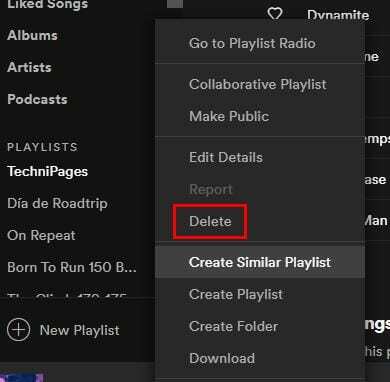
Spotify vil spørre deg om du er sikker på at du vil slette spillelisten. Hvis du er sikker, klikk på den røde sletteknappen.
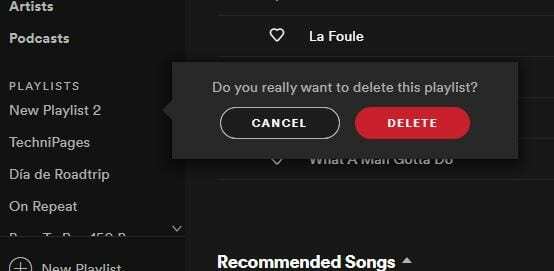
Siste tanker
Det er raskt og enkelt å lage en spilleliste på Spotify; å lage for mange er veldig enkelt å gjøre. Før eller siden har du for mange spillelister. Å vite hvordan du slår sammen spillelistene er en fin måte å redusere antall spillelister du har og være oppdatert på hvor mange du har. Hvor mange Spotify-spillelister må du slå sammen? Del dine tanker i kommentarene nedenfor.